Quer saber como você pode corrigir um erro de dispositivo de inicialização inacessível? Aqui estão diversos métodos que você pode optar por corrigir esse problema.
Bem, não é um problema raro para usuários do Windows 10. Normalmente, é um dos problemas mais comuns encontrados pelos usuários do Windows 10. Basicamente, é um erro BSOD (Blue Screen Of Death) com um código de erro 0 * 0000007b. Durante a inicialização do Windows e após atualizando o Windows 10 você pode encontrar esse problema.
Mas, você já se perguntou como sabe que isso está afetando você? Portanto, esse erro basicamente afeta seu sistema e impede que ele inicialize com precisão. E indica aos usuários que o seu PC encontrou um erro e precisa reiniciá-lo novamente para retificar o erro.
Erro de dispositivo de inicialização inacessível não é realmente difícil de resolver. Ao optar pelos métodos mais fáceis da lista compartilhada abaixo, você pode corrigir esse problema facilmente. Leia para mais detalhes!
Maneira ideal de corrigir erro de dispositivo de inicialização inacessível no Windows 10
A abordagem mais rápida para corrigir um erro de dispositivo de inicialização inacessível é - manter os drivers de dispositivo atualizados. A atualização manual dos drivers leva tempo e, além disso, existe o risco de instalação do driver incorreto. Portanto, você pode usar o Bit Driver Updater, para garantir atualizações automáticas de driver. É a ferramenta que mantém seus drivers atualizados e também otimiza o desempenho geral do seu sistema. Com essa ferramenta, você também pode corrigir vários problemas relacionados ao Windows, como tela azul de erros de morte, desempenho lento, patches de segurança fracos, quebras frequentes e muitos mais. Para instalar o Bit Driver Updater em seu PC, clique no botão de download abaixo.

Melhores métodos para corrigir o erro de dispositivo de inicialização inacessível no Windows 10
Portanto, existem vários métodos de solução de problemas para corrigir o erro de dispositivo de inicialização inacessível do Windows 10. Porém, você não é obrigado a usar todos eles. O que você precisa fazer é - apenas passar por todos os métodos e continuar lendo até encontrar o adequado de acordo com sua preferência!
Método 1: erradicar pacotes instalados recentemente
Se você comandou o Windows Update para instalar os pacotes recentes automaticamente, ele instalará os pacotes recentes sem informar ou notificá-lo. E, às vezes, vai causar um Inaccessible_boot_device error. Portanto, se você remover os pacotes um por um, esse erro pode ser corrigido. Além disso, se você estiver enfrentando esse problema, é recomendável não inicializar o Windows 10 normalmente.
Leia também: Como criar uma unidade USB inicializável para Windows 10
Método 2: ativar o modo AHCI no BIOS
Se a solução acima não for capaz de corrigir o erro de dispositivo de inicialização inacessível do Windows 10. Em seguida, você tenta ativar o modo AHCI no BIOS. Muitos usuários relataram que habilitando o modo AHCI no BIOS pode resolver esse erro. O processo do BIOS se altera principalmente entre os fabricantes, portanto, por causa disso, o procedimento de solução de problemas pode precisar de uma abordagem precisa para explicá-lo.
Normalmente, este processo requer entrar no BIOS no momento da inicialização pressionando Delete, Escape ou uma das teclas de função. Depois disso, mude para as opções avançadas, defina o modo AHCI e mude seu status, ligue-o. Então, é assim que consertar um dispositivo de inicialização inacessível no Windows 10 ativando o modo AHCI no BIOS. Tente este método e, depois de implementá-lo, o problema continuará o mesmo. Em seguida, mude para métodos de solução de problemas mais avançados abaixo!
Consulte Mais informação: Corrigir erro do renderizador de áudio: Reinicie o computador
Método 3: atualize seus drivers
Sem dúvida, os drivers são o componente central que garante o desempenho eficaz do sistema. Mas, quando esses drivers ficam desatualizados ou corrompidos, eles são responsáveis por vários problemas e um dispositivo de inicialização inacessível é um deles. Mas, não se preocupe, atualizar os drivers pode resolver esse erro irritante. E, para atualizar os drivers no menor tempo, sugerimos que você use o Bit Driver Updater. É uma ferramenta fantástica de atualização de driver que permite atualizar os drivers rapidamente sem suporte manual. Quer saber o funcionamento do ferramenta atualizadora de driver então, aqui está!
- Faça o download do Atualizador de driver de bit a partir do link fornecido abaixo e inicie-o.

- Depois de iniciá-lo, você precisa esperar algum tempo até a conclusão do processo de verificação automática.
- Em seguida, ele fornece a lista de drivers e examina a lista com bastante sabedoria.

- Por último, clique na opção Atualizar agora para atualizar os drivers.
Dica bônus: Quer economizar tempo? Quer atualizar todos os drivers com um clique? Então, o Bit Driver Updater permite que você faça isso. Basta clicar na opção Atualizar tudo em vez de Atualizar agora.
Agora, o que você está esperando, baixe esta magnífica ferramenta de atualização de driver!
Consulte Mais informação: Corrigir erro de gravação de disco Steam no Windows 10
Método 4: erradicar pacotes pendentes de atualização
Uma das causas mais importantes, por causa da qual você pode encontrar o erro de dispositivo de inicialização inacessível é - atualizações pendentes. Se o status dos pacotes for pendente e não estiver instalando, isso pode levar ao erro do dispositivo de inicialização. Então, para corrigir esse problema, você deve remova os pacotes de atualizações pendentes. Siga as etapas compartilhadas abaixo para remover as atualizações pendentes.
Passo 1:- Abra as configurações do Windows e vá para a opção Atualização e segurança.

Passo 2:- Em seguida, localize Recovery no lado esquerdo do painel e clique nele.
Etapa 3:- Depois disto, clique na opção Advanced Startup e escolha Reiniciar agora.
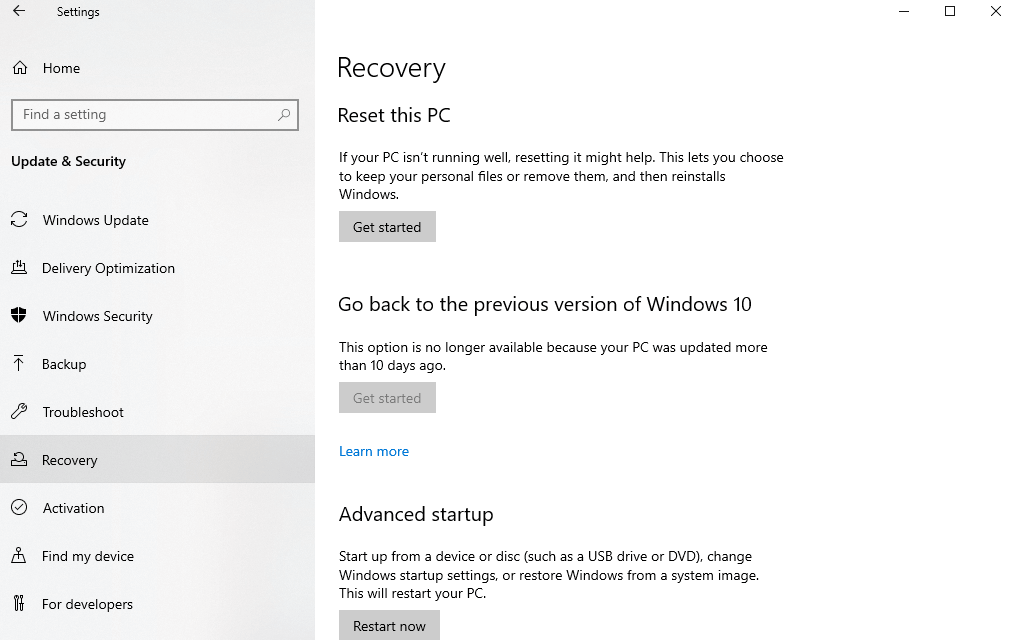
Passo 4:- Em seguida, escolha Solução de problemas e, em seguida, Opção avançada
Etapa 5: - Mais tarde, selecione Prompt de Comando e abra-o.
Etapa 6: - Depois disso, digite o seguinte comando e pressione a tecla Enter após cada comando.
reg carregar HKLM \ temp c: \ windows \ system32 \ config \ software
reg delete HKLM \ temp \ Microsoft \ Current Version \ Component Based Server
reg descarregar HKLM \ temp
Esses três comandos irão erradique a chave de registro pendente. Por último, altere a identidade do pacote com o nome do pacote relevante. Assim, você pode remover os pacotes pendentes.
Erro de dispositivo de inicialização inacessível no Windows 10 [resolvido]
Se você está encontrando um erro de dispositivo de inicialização inacessível enquanto atualiza as janelas, tente as maneiras sugeridas acima para corrigir esse problema comum, mas irritante. Então é isso, por enquanto, espero que você tenha gostado do nosso artigo. Se sim, não se esqueça de subscrever a nossa Newsletter e de partilhar o nosso artigo com os seus amigos. Por fim, quais são seus pensamentos sobre isso, diga-nos na caixa de comentários abaixo, ficaremos muito felizes em ouvir seus comentários. Estaremos em breve, até então, fique em contato conosco!